catia怎么看零件尺寸
软件: catia
在CATIA中查看零件尺寸的方法可分为以下两类,具体操作根据需求选择:
一、 测量实体尺寸(长宽高、孔径等)
使用测量工具栏
进入测量工具栏,选择仅限边线模式,点击需测量的边即可显示长度。
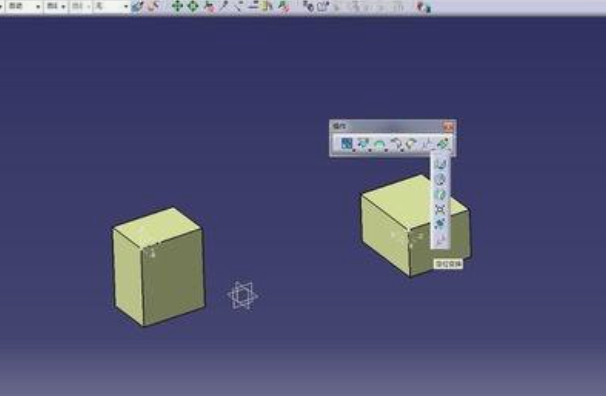
对于孔径测量,点击工具栏第四个图标(通常为圆形图标),选择目标孔进行标注。
通过草图约束创建尺寸
在XY平面绘制草图,使用矩形命令创建基础尺寸,通过尺寸约束(如双击尺寸线输入具体数值)定义长宽高。
位置约束需选择基准轴(如XY平面)确保零件定位准确。
二、 获取包络体尺寸(DX/DY/DZ)
创成式外形设计模块
切换至该模块后,右键点击空白处选择Surface Machining Tools,点击Create rough stock并选择零件体,弹出的对话框中显示DX/DY/DZ值即为包络体尺寸。
注意事项 :
二维图纸测量与三维模型类似,但标注更简洁;三维测量需注意选择正确的测量模式(如边线/孔径)。
复杂形状可通过参数化特征或混合设计模块辅助建模,但需注意约束设置避免过约束。
一、 测量实体尺寸(长宽高、孔径等)
使用测量工具栏
进入测量工具栏,选择仅限边线模式,点击需测量的边即可显示长度。
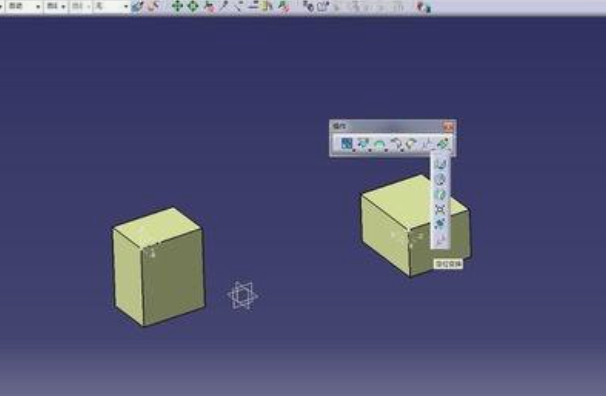
对于孔径测量,点击工具栏第四个图标(通常为圆形图标),选择目标孔进行标注。
通过草图约束创建尺寸
在XY平面绘制草图,使用矩形命令创建基础尺寸,通过尺寸约束(如双击尺寸线输入具体数值)定义长宽高。
位置约束需选择基准轴(如XY平面)确保零件定位准确。
二、 获取包络体尺寸(DX/DY/DZ)
创成式外形设计模块
切换至该模块后,右键点击空白处选择Surface Machining Tools,点击Create rough stock并选择零件体,弹出的对话框中显示DX/DY/DZ值即为包络体尺寸。
注意事项 :
二维图纸测量与三维模型类似,但标注更简洁;三维测量需注意选择正确的测量模式(如边线/孔径)。
复杂形状可通过参数化特征或混合设计模块辅助建模,但需注意约束设置避免过约束。











